SD卡照片删除怎么恢复?对于数据存储设备来说,因一些意外因素导致数据出现误删的情况常有,那各位是怎么应对这种情况的呢?如果之前有在其他地方进行过数据的备份操作,那么此时可以进行还原的操作,那么对于未备份的SD卡照片删除了怎么恢复呢?
一直以来数据的存储和删除都是对立存在的,只不过数据误删让很多用户头疼的要命,尤其是对于一些小白来说,其实在存储数据出现误删了之后,需要停止再对其进行写操作,防止出现数据覆盖的现象,然后再进行恢复的操作,这样就可以恢复数据了,一起看看具体的操作吧:
** SD卡误删照片恢复教程:
1)SD卡、读取卡
2)互盾数据恢复软件
开始恢复:**
步骤一:在常用电脑的浏览器下载好【互盾数据恢复软件】的安装包,运行安装程序,点击【立即安装】完成后续的工作,将SD卡插入读卡器后连接之后电脑上,确保让电脑能够读取出SD卡分区信息。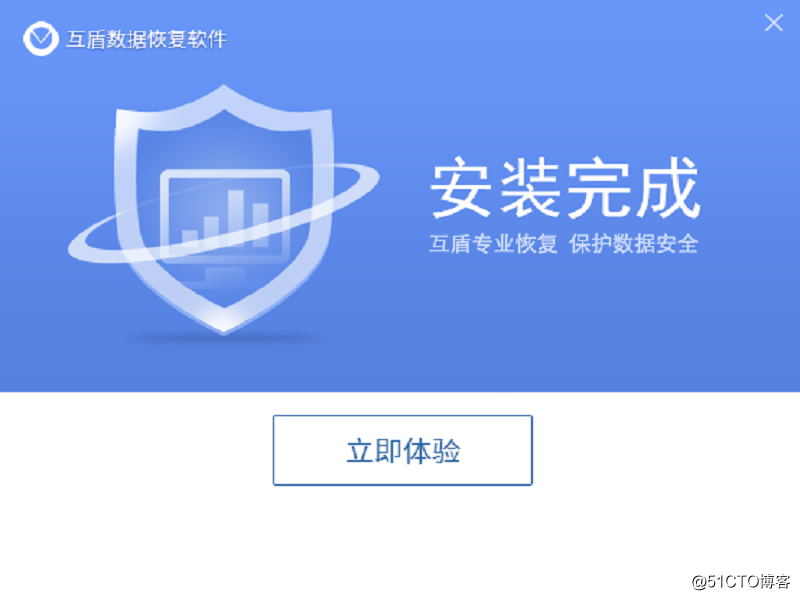
步骤二:运行软件,界面上共有四种的恢复选项:快速扫描、深度扫描、分区恢复、专家服务,每种选项都有对应的详细功能描述,用户可根据遇到的情况选择合适的进行操作,这里建议选择【深度扫描】选项。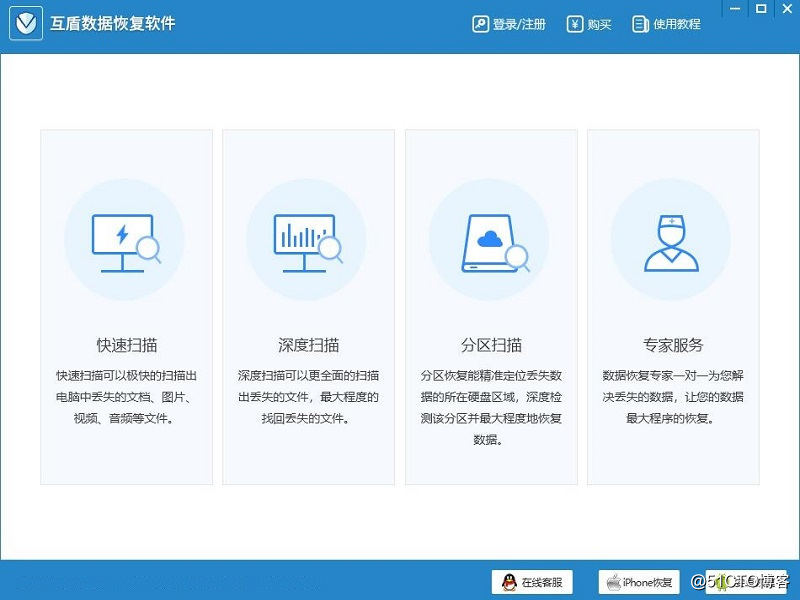
步骤三:软件界面有读取到的SD卡以及电脑的分区信息,在其中勾选中SD卡后点击【文件设置】按钮,之后自定义扫描格式勾选【图片】项,之后点击【开始扫描】按钮,软件就开始了对SD卡的深度扫描工作。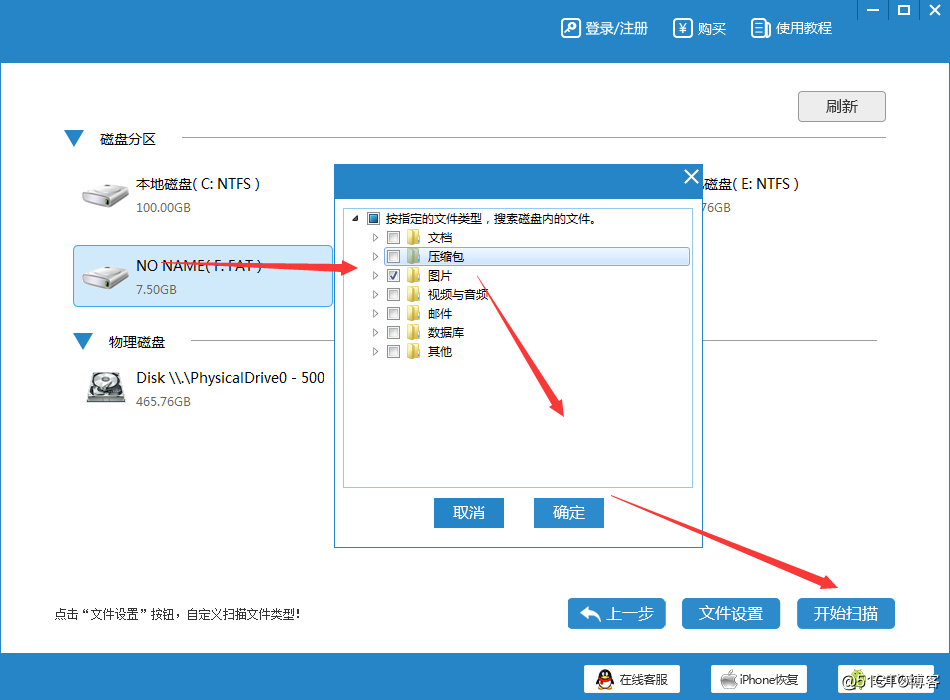
步骤四:扫描工作结束之后,在界面左侧找到图片一项点击,而后列表中有各种图片格式的选项可选,选择之后右侧就显示有具体的图片信息了,在其中找到被误删的勾选上,之后点击【下一步】按钮。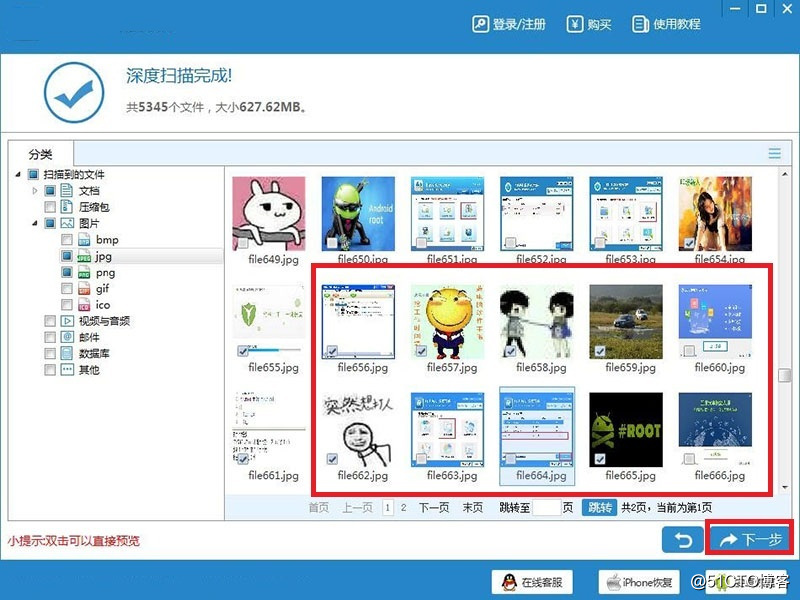
步骤五:点击【浏览】按钮选择恢复后照片的存储位置后,点击【恢复】按钮来进行SD卡删除照片恢复的最后一步操作,完成后弹出提示框,点击【确定】按钮即可查看到恢复后的照片了。之后可以进行后期的相关处理操作。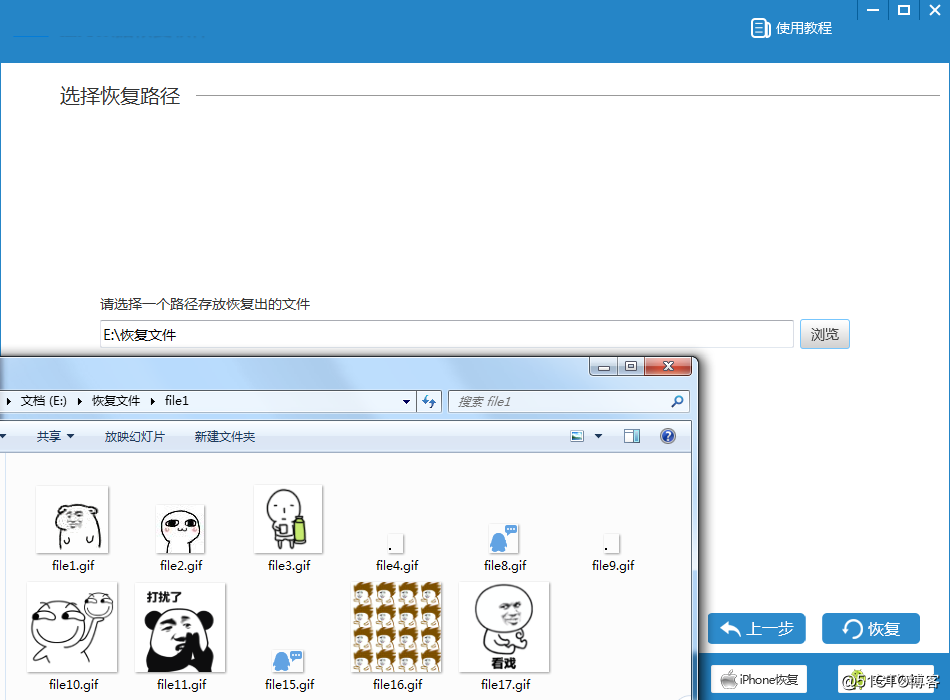
要进行SD卡照片的恢复操作,根据上述的五个步骤即可轻松的实现,同时也提醒各位要及时的做好各项重要数据的备份工作哦,如果日常有遇到其他类型的数据丢失或是误删也可以使用互盾数据恢复软件来恢复哦。